Anda sering melihat video tutorial komputer yang ada di YouTube? Tahukah Anda bahwa video tutorial di YouTube tersebut direkam menggunakan suatu software perekam aktivitas layar komputer? Nah, ternyata merekam layar komputer tidak hanya bisa menggunakan software khusus perekam layar (screen recorder). Merekam layar juga dapat menggunakan sebuah software pemutar musik/video yang bernama VLC Media Player.
Ya, pemutar media yang berlambang pembatas jalan berbentuk kerucut warna jingga ini juga bisa digunakan untuk merekam aktivitas layar komputer. Nah berikut ini adalah cara merekamnya langkah demi langkah (NB: VLC yang saya pakai adalah versi bahasa Indonesia, jika VLC Anda berbahasa Inggris silakan menyesuaikan sendiri).
- Buka VLC Media Player Anda (jika belum punya silakan download di sini) maka akan muncul sebuah tampilan seperti berikut ini:
- Kemudian buka "Media --> Buka Perangkat Penangkap" seperti berikut ini
- Maka akan muncul sebuah jendela seperti berikut ini:
- Ubah "Mode Perangkat" menjadi "Desktop" maka akan muncul jendela berikut (ubah kadar bingkai atau frame rate menjadi 10,00 f/s):
- Kemudian klik tanda panah ke bawah di samping "Play" kemudian klik "Konversi" seperti berikut ini:
- Maka akan muncul pengaturan konversi seperti berikut ini:
- Atur File Tujuan dengan mengeklik "Browse"
- Maka akan muncul jendela explorer. Silakan pilih di folder mana file akan disimpan dan tulis nama file yang akan dibuat
- Klik "Save" maka kolom "File Tujuan" akan berisi alamat penyimpanan file
- Klik "Start" dan proses perekaman dimulai
- Jika sudah selesai silakan klik hentikan playback maka proses perekaman selesai dan file hasil perekaman telah disimpan di folder yang telah ditentukan sebelumnya.
Read more: http://blog.anashir.com/2014/03/merekam-layar-dengan-VLC.html#ixzz32aYmrsND







 07.33
07.33
 Unknown
Unknown








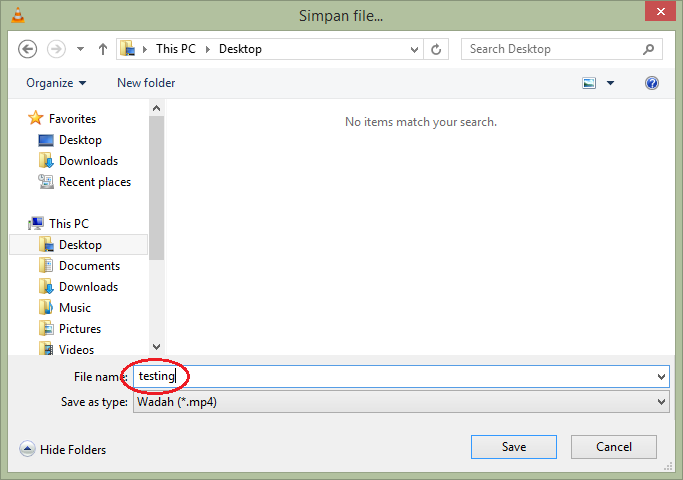



0 komentar:
Posting Komentar